svn集成到eclipse过程
SVN安装与配置 SVN整合MyEclipse

SVN安装与配置SVN整合MyEclipseSVN安装:1、安装服务器######### 安装文件:SVN服务器################ /downloads/subversion # CollabNetSubversion-server-1.6.9-1.win32.exe点击安装CollabNetSubversion-server.exe,在第二个Next时选择Svnserve 安装模式,去掉第二个勾即可。
往下可以选择自己的安装路径,点击Next后Finish即可。
程序被安装到:C:\Program Files\CollabNet\Subversion Server2、安装客户端######### 安装文件:SVN客户端################ /downloads #TortoiseSVN-1.6.8.19260-win32-svn-1.6.11.msiLanguagePack_1.6.8.19260-win32-zh_CN.msi点击安装软件,按提示安装即可。
3、配置服务器在CollabNetSubversion的安装完成后,使用命令行工具创建版本库a.创建一个名为SVN(例如D:\SVN\)的空文件夹,作为你的所有版本库的根b.在D:\SVN\里创建另一个目录SvnReposc.打开命令行窗口(或DOS窗口),进入D:\SVN\目录,输入svnadmin create --fs-type fsfs ProjRepo这样,你就在D:\SVN\SvnRepos\ProjRepo创建了一个新的版本库。
4、修改配置文件对三个文件进行配置,在D:\SVN\SvnRepos\ProjRepo\conf目录下,分别为svnserve.conf,passwd,authz<1> 文件svnserve.conf中把下面前面的#号去掉,修改如下:引用anon-access = noneauth-access = writepassword-db = passwdauthz-db = authz<2> 文件passwd增加用户,修改如下:引用[users]admin = 123456<3> 文件authz修改如下:引用[groups]admin = admin[/]@admin = rw*= r5、运行 svnserve在终端输入:svnserve.exe -d -r D:\SVN\SvnRepos6、以服务形式运行 svnserve使用普通用户直接运行 svnserve 通常不是最好的方法。
Eclipse导入SVN项目的三种方式

Eclipse导⼊SVN项⽬的三种⽅式Eclipse导⼊SVN项⽬的三种⽅式⼀.直接Import导⼊:1.点击 File --> Import,进⼊导⼊项⽬窗⼝2.选择从SVN检出项⽬,点击Next3.选择创建新的资源库位置,点击Next4.在URL处输⼊SVN项⽬远程地址,点击Next5.选中检索到的远程项⽬,点击Next6.输⼊项⽬名称,点击Next7.选择⼯作空间,点击Finish,到此项⽬导⼊完成。
⼆.SVN资源库导⼊:1.点击Eclipse右上⾓带“+”的图标,进⼊Open Perspective窗⼝2.选择SVN资源研究库,点击OK3.右上⾓出现对应的图标,同时进⼊SVN资源库界⾯4.在空⽩位置单击右键,点击新建 --> 资源库位置,进⼊添加SVN资源库界⾯5.在URL处输⼊SVN项⽬远程地址,点击Finish6.在SVN资源库界⾯出现检索到的远程项⽬7.点击远程项⽬的SVN地址,单击右键,点击“检出为”8.输⼊项⽬名称,点击Next9.选择⼯作空间,点击Finish,到此项⽬导⼊完成。
三.SVN客户端导⼊:1.创建⼀个空⽂件夹,在⽂件夹中单击右键,点击"SVN Checkout"2.出现Checkout窗⼝,在URL of repository 处输⼊SVN项⽬远程地址,点击OK3.等待项⽬检出成功4.点击OK,⽂件夹中会出现以下内容5.打开Eclipse, 点击 File --> Import,进⼊导⼊项⽬窗⼝6.选择普通导⼊项⽬⽅式:General --> Existing Projects into Workspace,点击Next7.进⼊Import窗⼝,点击Browse选择之前创建的⽂件夹8.选择之后,出现项⽬地址和项⽬名称,点击Finish,到此项⽬导⼊完成9.Eclipse的Project Explorer界⾯出现导⼊的项⽬,显⽰的是Java项⽬,若是Web项⽬只需进⾏相应设置即可。
svn与eclipse关联
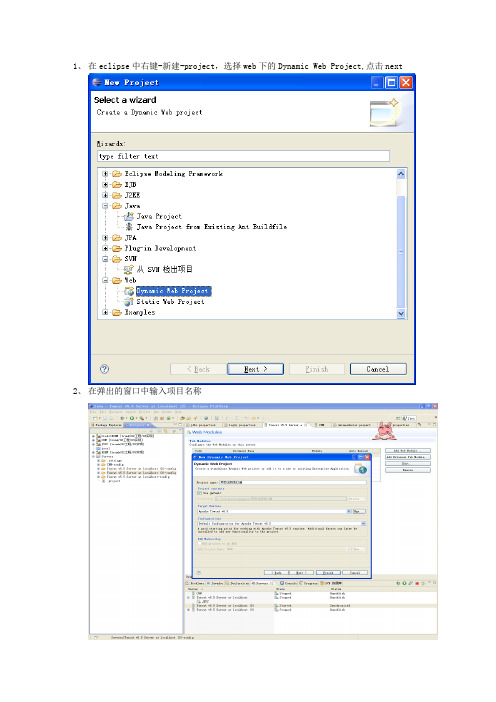
1、在eclipse中右键-新建-project,选择web下的Dynamic Web Project,点击next
2、在弹出的窗口中输入项目名称
点击next
3、弹出如下窗口,注意java现在为5.0,上一项为2.4,点击next
4、在弹出的窗口中输入如下内容,点击Finish。
5、查看2中输入项目名称后的路径,在该文件夹下将svn文件检出
6、在检出窗口中输入如下路径,点击确定,开始检出
7、检出结束后,返回到eclipse中,刷新文件夹。
8、检查eclipse中项目的属性
9、属性中的内容如下图所示
10、在sever下建立运行的项目
11、在上面的界面上右键-new-severs
12、选择下图内容,点击next。
13、选择项目,点击add,点击finish.完成整个项目的建立。
1.Classes文件夹
点击项目右键-属性如下图情况设置文件夹与路径
2.如果根目录下没有logs文件,则可以双击servers下的项目
在上面弹出的界面中,选中列表中的内容,点击rmove,删除该条记录
再点击第二个按钮,弹出下面界面
在界面中点击Browse,选则路径(如想将logs放在根目录下则路径为:D:\eclipse\workspace\CreditRSKM\WebContent),下面的输入框中输入的为访问名
称(如http://localhost:8080/CreditRSKM,则输入CreditRSKM)点击OK即可。
如何构建SVN服务器以及与myeclipse6.5集成进行开发
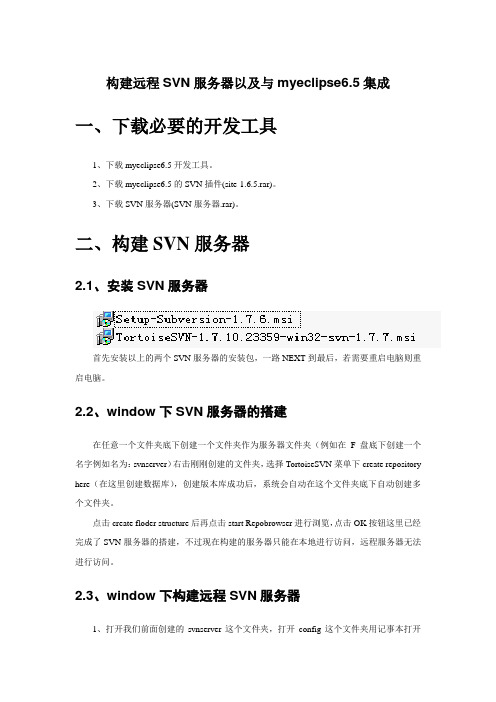
构建远程SVN服务器以及与myeclipse6.5集成一、下载必要的开发工具1、下载myeclipse6.5开发工具。
2、下载myeclipse6.5的SVN插件(site-1.6.5.rar)。
3、下载SVN服务器(SVN服务器.rar)。
二、构建SVN服务器2.1、安装SVN服务器首先安装以上的两个SVN服务器的安装包,一路NEXT到最后,若需要重启电脑则重启电脑。
2.2、window下SVN服务器的搭建在任意一个文件夹底下创建一个文件夹作为服务器文件夹(例如在F盘底下创建一个名字例如名为:svnserver)右击刚刚创建的文件夹,选择TortoiseSVN菜单下create repository here(在这里创建数据库),创建版本库成功后,系统会自动在这个文件夹底下自动创建多个文件夹。
点击create floder structure后再点击start Repobrowser进行浏览,点击OK按钮这里已经完成了SVN服务器的搭建,不过现在构建的服务器只能在本地进行访问,远程服务器无法进行访问。
2.3、window下构建远程SVN服务器1、打开我们前面创建的svnserver这个文件夹,打开config这个文件夹用记事本打开passwd文件夹在最后一行添加用户名和密码:Lzf = 123456Wangh=wangh...2、打开svn主配置文件svnserve.conf,找到其中的# password-db = passwd,将注释符号#和前面的空格去掉即可,保存退出(切记要把前面的空格也去掉,要不会报错)。
3、到此服务器配置结束,开始启动服务器。
4、启动svn服务,打开dos窗口找到我们安装subversion的文件的路径在CMD底下进入我们安装的这个文件夹的bin目录底下,再次输入svnserve.exe –d –r F:\svnserver这样就启动了我们远程SVN服务器,不过当前的这个页面不可关掉,否则远程SVN服务器还是无法访问。
MyEclipse集成SVN简单教程
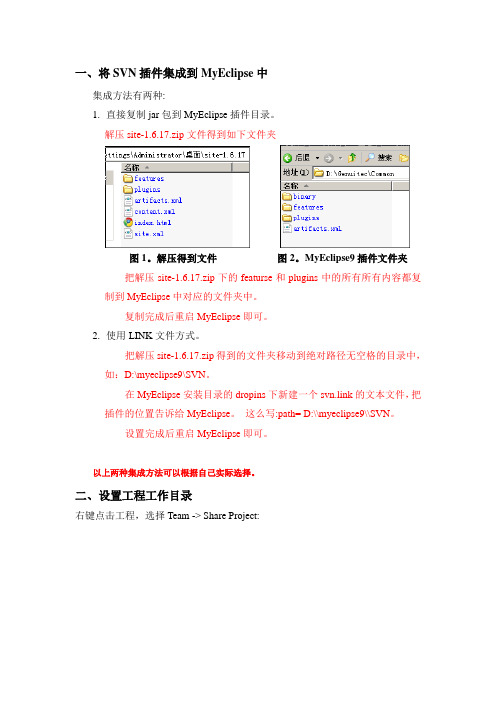
一、将SVN插件集成到MyEclipse中集成方法有两种:1.直接复制jar包到MyEclipse插件目录。
解压site-1.6.17.zip文件得到如下文件夹图1。
解压得到文件图2。
MyEclipse9插件文件夹把解压site-1.6.17.zip下的featurse和plugins中的所有所有内容都复制到MyEclipse中对应的文件夹中。
复制完成后重启MyEclipse即可。
2.使用LINK文件方式。
把解压site-1.6.17.zip得到的文件夹移动到绝对路径无空格的目录中,如:D:\myeclipse9\SVN。
在MyEclipse安装目录的dropins下新建一个svn.link的文本文件,把插件的位置告诉给MyEclipse。
这么写:path= D:\\myeclipse9\\SVN。
设置完成后重启MyEclipse即可。
以上两种集成方法可以根据自己实际选择。
二、设置工程工作目录右键点击工程,选择Team -> Share Project:选中SVN,点击Next:选中“创建新的资源库位置”,点击Next:以haodafeng的个人目录为例,在位置框中输入“svn://218.249.118.226/aaic/11 Staff/haodafeng/”,点击Finish。
这步一定要注意设置资源库时一定要设置在自己的个人目录下,不要带工程名。
三、S VN中常见的图标含义::未做修改的目錄(本地和SVN服務器版本一致)。
:从服務器上準備刪除文件或目錄。
:未做修改的文件(本地和SVN服務器版本一致)。
:做过修改文件(本地和SVN服務器版本不一致)。
:未做版本控制的文件或者目錄。
:加鎖文件或目錄。
:只讀文件或目錄。
以上为常見圖標。
四、提交/更新文件或目錄:右擊文件或目錄:选Team→選擇更新/提交進行相應操作。
如下圖:五、工作中注意事項:在提交文件或目錄時,只提交涉及到自己新規/修改的文件或目錄,没有涉及到自己的切勿提交。
SVN集成到eclipse的安装方法
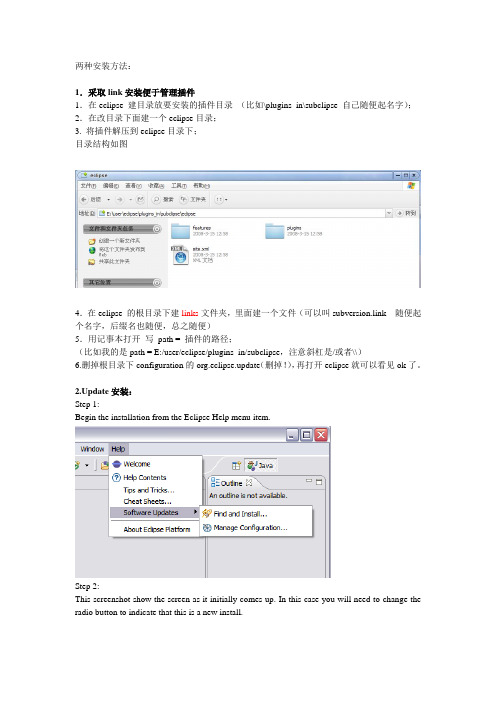
两种安装方法:1.采取link安装便于管理插件1.在eclipse 建目录放要安装的插件目录(比如\plugins_in\subclipse 自己随便起名字);2.在改目录下面建一个eclipse目录;3. 将插件解压到eclipse目录下;目录结构如图4.在eclipse 的根目录下建links文件夹,里面建一个文件(可以叫subversion.link 随便起个名字,后缀名也随便,总之随便)5.用记事本打开写path = 插件的路径;(比如我的是path = E:/user/eclipse/plugins_in/subclipse,注意斜杠是/或者\\)6.删掉根目录下configuration的org.eclipse.update(删掉!),再打开eclipse就可以看见ok了。
2.Update安装:Step 1:Begin the installation from the Eclipse Help menu item.Step 2:This screenshot show the screen as it initially comes up. In this case you will need to change the radio button to indicate that this is a new install.Step 3:This screen will vary depending on the features you have installed already. You want to click on the New Remote Site button. If you are behind a proxy and the Eclipse install mechanism does not work, then you can download a zipped version of the update site and then click the New Local Site button instead.Step 4:This screen is showing the New Remote Site dialog, filled in with the correct information to install SubclipseName: Subclipse 1.2.x (Eclipse 3.2+)URL: /update_1.2.xName: Subclipse 1.0.x (Eclipse 3.0/3.1)URL: /update_1.0.xStep 5:When you first come back to this screen, the site you added will NOT be selected. Be sure to select it before clicking Next.Step 6:This next screen shows all of the features that are available to install.Step 7:Click the button to accept the license agreement.Step 8:Confirm the install locationStep 9:There is an Eclipse preference to turn off this next dialog. I have never seen a signed feature. Not even nor IBM sign their features.Step 10:Just a screenshot of the in-process installation.Step 11:Eclipse needs to be restarted after installing Subclipse.Step 12:Finally, after restarting Eclipse, the first thing you will typically want to do is open the Subclipse Repository perspective where you can define your repositories. Be sure to also check the online help as well as the Subclipse preferences located under Team -> SVN.注:删除单个文件可以采取windows的del删除;删除目录的时候最好采用svn命令或者第三方客户端工具的删除。
eclipse部署svn应用
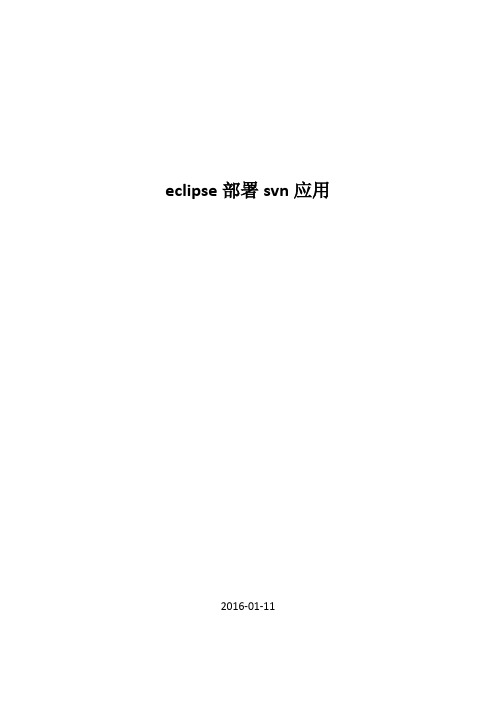
eclipse部署svn应用2016-01-111安装Eclipse-SVN插件如果Eclipse中已经集成SVN,此步骤可以忽略。
1.1SVN插件在线安装打开Eclipse,进入Help菜单,点击“Install New Software…”,进行SVN插件的在线安装,如图所示:在弹出窗口的“Work with:”文本框中输入“svn -/update_1.10.x”后,将列表中的两项打勾,点击“next”安装完成即可,如图所示:安装完成后,重启Eclipse。
1.2创建SVN资源库1.2.1打开SVN资源库视图打开Eclipse,进入Window菜单,点击“Show View Other…”找到“”,打开SVN 资源库视图,步骤如下:视图效果如下:1.2.2SVN资源库创建SVN资源库窗口中右键→新建→资源库位置,打开资源库窗口,如图所示:输入SVN地址后,点击“Finish”,完成资源库的创建,如果需要登录,则需要输入对应权限的用户名和密码。
SVN资源库创建成功后的效果如下:1.3常见问题1.3.1身份校验失败第一次登录SVN可能会产生如下错误(Server SSL certificate untrusted):点击“永久接受”即可,若SVN仍然无法正常连接,可以采用以下解决方案:安装SVN客户端TortoiseSVN,默认安装即可,安装成功并重启电脑后,桌面鼠标右键,选择“Tortoise SVN→设置”,在弹出的配置窗口中,清除用户认证信息,如图所示:1.3.2其它问题补充2Eclipse-SVN应用检出2.1取消SRC源文件的初始编译有的工程会在classes里手动加入编译好的文件,但src里没有相应的源文件,该类项目在初始导入时,Eclipse会将工程src下的java源文件重新编译一次到WEB-INF/classes目录下,由于src下没有相应的源文件,会把classes里编译好的文件删掉;未避免此类情况的发生,在导入项目之前,应先取消src源文件的初始编译,进入Window菜单,点击“Preferences”进入配置窗口,找到“Jave→Compiler→Building”,在右侧展开“Output folder”,将下方两个复选框中的“√”去掉,如图所示:2.2Eclipse-SVN应用检出SVN资源库中找到要检出的项目,在要检出的项目上点击鼠标右键,选择“检出为…”,如图所示:按照默认配置导入到Eclipse工作空间即可,检出成功后的效果如下:可以通过Navigator视图方便查看源文件的编译情况,视图打开方式如下:进入Window菜单,点击“Show view Other…”,双击列表中的Navigator视图即可;编译好的class文件位于WebRoot\WEB-INF\classes目录下,如图所示:2.3确认应用是否正常编译首先打开Problems视图,进入Window菜单,点击“Show view Other…”,找到Problems视图,如图所示:如果项目中有错误信息,可以通过开发人员进行协助解决。
0001 SVN在Eclipse集成使用说明

SVN使用规范文件状态:[ ] 草稿[√] 正式发布[ ] 正在修改文件标识:当前版本:V1.1 作者:完成日期:版本历史版本/状态作者审核人起止日期备注V1.0目录1 引言 (5)1.1 编写目的 (5)1.2 参考资料 (5)1.3 说明 (5)2 Windows下利用TortoiseSVN使用SVN ........................................ 错误!未定义书签。
2.1 TortoiseSVN常用图标说明..................................................... 错误!未定义书签。
2.2 登陆SVN服务器....................................................................... 错误!未定义书签。
2.3 版本库布局................................................................................. 错误!未定义书签。
2.4 Add(添加)代码.................................................................... 错误!未定义书签。
2.5 Checkout(检出)代码 ........................................................... 错误!未定义书签。
2.6 Export(导出)代码................................................................ 错误!未定义书签。
2.7 Import(导入)代码................................................................ 错误!未定义书签。
SVN安装配置与eclipse整合

Subversion快速入门教程如何快速建立Subversion服务器,并且在项目中使用起来,这是大家最关心的问题,与CVS相比,Subversion有更多的选择,也更加的容易,几个命令就可以建立一套服务器环境,可以使用起来,这里配套有动画教程。
本文是使用Subversion最快速的教程,在最短的时间里帮助您建立起一套可用的服务器环境,只需略加调整就可以应用到实际项目当中。
本教程分为以下几个部分,为了说明简单,教程是在w i n dows下使用的方式,以方便资源有限的项目使用。
在UNIX环境下,只是安装方式不同,命令执行并无太大区别。
∙软件下载∙服务器和客户端安装∙建立版本库(Repository)∙配置用户和权限∙运行独立服务器∙初始化导入∙基本客户端操作1,软件下载下载Subversion服务器程序。
到官方网站的下载二进制安装文件,来到二进制包下载部分,找到Windows NT, 2000, XP and 2003部分,然后选择Apache 2.0 或者 Apache 2.2,这样我们可以看到许多下载的内容,目前可以下载Setup-Subversion-1.5.3.msi 。
下载Subversion的Windows客户端TortoiseS VN。
TortoiseSVN是扩展Windows Shell的一套工具,可以看作Windows资源管理器的插件,安装之后Windows就可以识别Subversion的工作目录。
官方网站是TortoiseS VN ,下载方式和前面的svn服务器类似,在Dow nload页面的我们可以选择下载的版本,目前的最高稳定版本的安装文件为TortoiseS VN-1.5.5.14361-win32-svn-1.5.4.msi。
地址:官方网站:/,Subversion中选择windows的版本。
Setup-Subversion-1.6.6.msi,TortoiseS VN-1.6.6.17493-win32-svn-1.6.6.msi2,服务器和客户端安装服务器安装,直接运行Setup-Subversion-1.5.3.msi ,根据提示安装即可,这样我们就有了一套服务器可以运行的环境。
在eclipse中使用SVN的实现方法(图文教程)
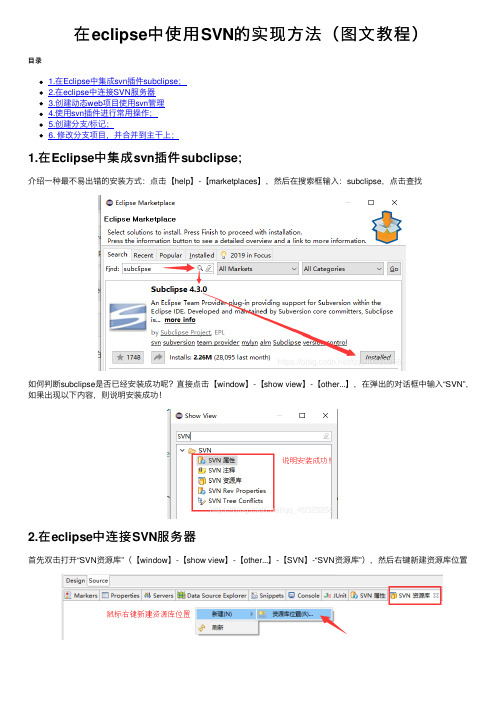
在eclipse中使⽤SVN的实现⽅法(图⽂教程)⽬录1.在Eclipse中集成svn插件subclipse;2.在eclipse中连接SVN服务器3.创建动态web项⽬使⽤svn管理4.使⽤svn插件进⾏常⽤操作;5.创建分⽀/标记;6. 修改分⽀项⽬,并合并到主⼲上;1.在Eclipse中集成svn插件subclipse;介绍⼀种最不易出错的安装⽅式:点击【help】-【marketplaces】,然后在搜索框输⼊:subclipse,点击查找如何判断subclipse是否已经安装成功呢?直接点击【window】-【show view】-【other...】,在弹出的对话框中输⼊“SVN”,如果出现以下内容,则说明安装成功!2.在eclipse中连接SVN服务器⾸先双击打开“SVN资源库”(【window】-【show view】-【other...】-【SVN】-“SVN资源库”),然后右键新建资源库位置这⾥需要我们输⼊URL,所以我们先创建项⽬使⽤SVN管理,再将项⽬的URL复制到这⾥来3.创建动态web项⽬使⽤svn管理在SVN服务器的安装⽬录下进⼊bin⽂件夹,双击VisualAVN Server.msc即可弹出VisualAVN Server窗⼝先创建⼀个新的仓库,右键【Repositories】-【Create New Repository...】在仓库“shop”⾥⾯新建带⽬录结构的⼯程,右键【shop】-【新建】-【project structure...】然后在本地找⼀个⽬录,右键检出(很重要!!)然后检出了:然后复制URL:右键“shop”项⽬,点击copy URL to clipboard“”即可复制URL然后回到eclipse中,输⼊刚刚复制的URL然后eclipse中的项⽬就可以⽤SVN管理了,如下⽐如现在新建⼀个动态web项⽬“shop”,将其⽤SVN管理起来右键【shop项⽬】-【team】-【share project...】-【SVN】然后可以看到项⽬变成了这样,左下⾓有⼀个星号此时就可以让项⽬与资源库同步了,右键【shop项⽬】-【team】-【与资源库同步】,即可打开SVN同步窗⼝然后就可以看到被SVN管理起来的项⽬了:如果现在我们不想让SVN管理“shop”项⽬了,只需要在右键【shop项⽬】-【team】-【断开连接】然后就可以看到shop项⽬变成了⼀个单机的项⽬了如果此时我们不⼩⼼删除掉这个shop项⽬,我们还可以检出这个项⽬,找到SVN资源库,在项⽬根⽬录下右键【检出为...】4.使⽤svn插件进⾏常⽤操作;4.1 提交项⽬⽐如现在给shop项⽬的user.java添加⼀个Integer类型的age属性后,要将其提交到SVN右键【shop项⽬】-【team】-【与资源库同步】提交后就成功地将更改部分保存到SVN中了,如下表⽰成功提交了4.2 更新项⽬在eclipse中右键【shop项⽬】-【team】-【与资源库同步】,然后在SVN同步窗⼝中右键【shop项⽬】-【更新】,即可更新项⽬4.3 删除项⽬的某部分⽂件先删除不要的⽂件,然后剩下的步骤同提交项⽬的步骤,即先与资源库同步,再提交⽐如删除com.lijiang.web包,删除成功4.4 解决冲突先更新,再保留合并后的代码(删除多余的注释和代码),再提交即可解决冲突5.创建分⽀/标记;5.1 将主⼲(trunk)项⽬放到tags中⼀般我们开发项⽬是在trunk(主⼲)中,如果我们想要发布项⽬,就要把项⽬放在tags中先在eclipse中右键【shop项⽬】-【team】-【分⽀/标记...】5.2 将主⼲项⽬放到branches(分⽀)上我们在开发新的功能或者做⼀些实验的时候,会建⽴⼀个分⽀(branches),在分⽀中写代码,完了之后再合并到主⼲中⾸先右键【shop项⽬】-【team】-【分⽀/标记...】如果shop项⽬在主⼲上,我们还可以将其切换到branches分⽀,右键【shop项⽬】-【team】-【切换】-【浏览】-【branches】6. 修改分⽀项⽬,并合并到主⼲上;⾸先要将修改后的分⽀代码进⾏提交,然后切换到主⼲项⽬,右键【team】-【更新】,再【team】-【合并】然后就可以看到合并了,此时千万不要忘记提交主⼲项⽬!!经过⼀段时间的试错研究,我发现了⼀种更简单快捷,出错率较低的步骤:⼀,将eclipse项⽬部署到svn上1,打开svnServer的安装路径-【bin】-【VisualSVN Server.msc】,然后右键【Repositories】-【create new repository】-【regular ...】-【取个仓库名(建议和项⽬名相同)】-【single-projects...】-【All ...】,然后右键刚创建的仓库-【copy URL to clipboard】2,在eclipse中右键项⽬-【Team】-【Share project】-【svn】-【创建新的资源库位置】-【粘贴刚刚复制的URL】-【next】-【使⽤指定的模块名】-【浏览】-【trunk】-【next】-【写注释后,点击finish】3,右键项⽬-【提交】-【写注释后,点击OK】。
svn整合eclipse详细配置过程有详细图解

svn整合eclipse详细配置过程图解1.安装svn解压缩svn-win32-1.4.3.zip包,生成svn-win32-1.4.3目录,里边就是安装文件,双击安装到指定目录,至此SVN服务器安装好,同时在环境变量里边设置好bin目录,方便命令使用。
2.创建svn仓库cmd 命令:svnadmin create E:\svnroot\repositorySvn相关查看命令如下:svn helpsvnadmin helpsvnadmin create // 建库svnservce -d -r [库名] // 启动svn服务3.配置用户和权限到仓库E:\svnroot\repository\conf文件夹中找到svnserve.conf文件,修改svnserve.conf:将:# password-db = passwd改为:password-db = passwd即去掉前面的 # 注释符,注意前面不能有空格。
然后修改同目录的passwd文件,增加一个帐号:将:[users]# harry = harryssecret# sally = sallyssecret增加帐号:[users]#harry = harryssecret#sally = sallyssecrettest = test4.启动svn服务器cmd命令:svnserve -d -r E:\svnroot\repository,注意不要关闭窗口,5.Eclipse整合svn插件5.1 Eclipse整合svnStep 1:点选 Help->Software UpdatesStep2 ,在URL中找到site-1.6.5.zip,不需要解压Step 3 :安装SVN插件5.2 MyEclipse整合svnMyEclipse 整合svn有多种方式,其中本人采取了url自动下载装配具体方式如下:MyEclipse—>help—>softwere—>update—>find and install确定后,根据网络MyEclipse自动下载装配svn所需要的包文件下载完毕后装配过程中可能出现下面情况:解决办法,将其选项去掉即可。
Eclipse中SVN的安装步骤(两种)和使用方法

Eclipse中SVN的安装步骤(两种)和使⽤⽅法⼀、给Eclipse安装SVN,最常见的有两种⽅式:⼿动⽅式和使⽤安装向导⽅式。
具体步骤如下:⽅式⼀:⼿动安装1、下载最新的Eclipse,我的版本是3.7.2 indigo(Eclipse IDE for Java EE Developers)版如果没有安装的请到这⾥下载安装:/downloads/2、下载SVN插件subclipse,安装⽅法有两种.那种绿⾊的以link⽅式安装的⽅式我在indogo上试了多次就是没成功。
3、SVN插件下载地址及更新地址,你根据需要选择你需要的版本。
现在最新是1.8.xLinks for 1.8.x Release:Eclipse update site URL: /update_1.8.xsvn插件包下载: /servlets/ProjectDocumentList?folderID=2240Links for 1.6.x Release:Eclipse update site URL: /update_1.6.xsvn插件包下载: /servlets/ProjectDocumentList?folderID=2240Links for 1.4.x Release:Eclipse update site URL: /update_1.4.xsvn插件包下载: /servlets/ProjectDocumentList?folderID=22404、下载插件包,将插件包复制到Eclipse安装⽬录。
见图下载后的插件包⽬录结构:将插件包features和plugins⽬录中的⽂件分别复制到Eclipse安装⽬录的features和plugins中。
然后重启Eclipse 就好了1、下载最新的Eclipse,我的版本是3.7.2 indigo(Eclipse IDE for Java EE Developers)版如果没有安装的请到这⾥下载安装:/downloads/2、下载SVN插件subclipse,安装⽅法有两种.那种绿⾊的以link⽅式安装的⽅式我在indogo上试了多次就是没成功。
eclipse中svn使用教程

eclipse中svn使用教程Eclipse是一个非常流行的集成开发环境(IDE),同时也提供了对版本控制系统(如SVN)的良好支持。
使用Eclipse进行SVN操作可以方便地管理项目源代码,并与团队成员协作开发。
本文将介绍如何在Eclipse中配置和使用SVN。
首先,确保已经在计算机上安装了Eclipse。
如果没有安装,请到Eclipse官网下载最新的稳定版本,并按照安装向导进行安装。
接下来,打开Eclipse并创建一个新的Java项目或导入现有的项目。
右键点击项目名称,选择“Team” -> “Share Project”,弹出一个对话框。
在对话框中选择SVN作为版本控制系统,点击“Next”。
接下来,输入SVN服务器的URL和项目的目录,点击“Finish”。
如果没有SVN服务器,可以选择“Create a new Repository Location”创建一个本地的SVN版本库。
完成上述步骤后,项目就已经与SVN版本库关联起来了。
现在可以进行一些常见的SVN操作,例如添加、提交和更新文件。
要将文件添加到SVN,可以选择文件,右键点击,在上下文菜单中选择“Team” -> “Add to Version Control”。
然后,修改文件后,可以右键点击文件,选择“Team” -> “Commit”来提交文件的修改。
要更新项目中的文件,请右键点击项目名称,选择“Team” -> “Update”。
Eclipse会自动从SVN版本库中获取最新的文件,并更新到本地项目中。
在团队协作开发时,可以通过Eclipse的SVN插件进行版本冲突的解决。
当多个开发人员同时修改同一个文件时,可能会发生冲突。
要解决冲突,可以右键点击冲突的文件,选择“Team” -> “Edit Conflict”。
在弹出的对话框中,可以手动合并冲突并保存文件。
除了基本的SVN操作,Eclipse的SVN插件还提供了其他一些有用的功能。
SVN整合Apache及Eclipse
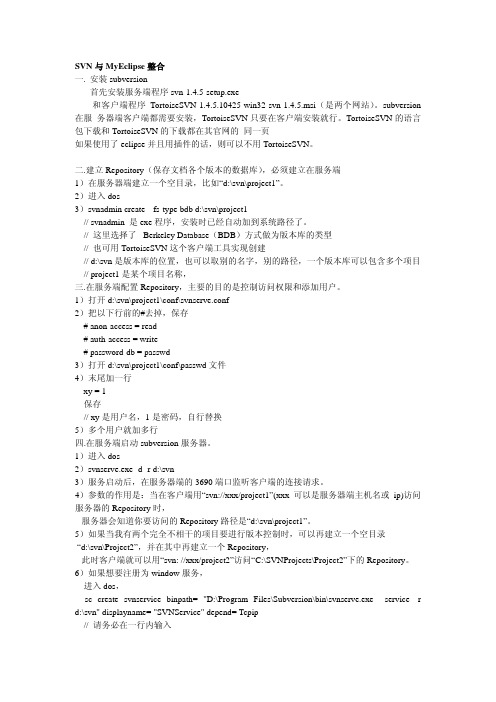
SVN与MyEclipse整合一. 安装subversion首先安装服务端程序svn-1.4.5-setup.exe和客户端程序TortoiseSVN-1.4.5.10425-win32-svn-1.4.5.msi(是两个网站)。
subversion 在服务器端客户端都需要安装,TortoiseSVN只要在客户端安装就行。
TortoiseSVN的语言包下载和TortoiseSVN的下载都在其官网的同一页如果使用了eclipse并且用插件的话,则可以不用TortoiseSVN。
二.建立Repository(保存文档各个版本的数据库),必须建立在服务端1)在服务器端建立一个空目录,比如“d:\svn\project1”。
2)进入dos3)svnadmin create --fs-type bdb d:\svn\project1// svnadmin 是exe程序,安装时已经自动加到系统路径了。
// 这里选择了Berkeley Database(BDB)方式做为版本库的类型// 也可用TortoiseSVN这个客户端工具实现创建// d:\svn是版本库的位置,也可以取别的名字,别的路径,一个版本库可以包含多个项目// project1是某个项目名称,三.在服务端配置Repository,主要的目的是控制访问权限和添加用户。
1)打开d:\svn\project1\conf\svnserve.conf2)把以下行前的#去掉,保存# anon-access = read# auth-access = write# password-db = passwd3)打开d:\svn\project1\conf\passwd文件4)末尾加一行xy = 1保存// xy是用户名,1是密码,自行替换5)多个用户就加多行四.在服务端启动subversion服务器。
1)进入dos2)svnserve.exe -d -r d:\svn3)服务启动后,在服务器端的3690端口监听客户端的连接请求。
SVN与Eclipse集成操作手册

目录第一章综述 (2)第二章安装 (2)第三章集成后的日常使用 (5)3.1 检出工作项目 (5)3.2 SVN的使用操作 (7)3.3 svn使用常见问题 (11)第四章开发遵循原则 (13)第一章综述Eclipse开放工程是IBM集成开发工具,其强大完善的功能、开放的架构可以适应各种级别的java开发。
SVN是Subversion的缩写,是版本控制系统工具的一种,Subversion管理随时改动的文件和目录,以二进制格式存储所有的文件,使用高效的比较二进制差异算法来计算版本之间的改动,使用类似数据库事物的方式来处理用户提交入库的过程。
Eclipse本身不集成有SVN ,需要添加插件才能集成。
第二章安装Eclipse若要与SVN集成,则需将SVN插件添加到Eclipse下Step 1:打开Eclipse,点击help->install new softwareStep 2:点击Add添加Site ->选择Location更新源对应的site插件存放路径Step 3:勾选Name ->SubclipseStep 4:点击Next:Step 5:依旧点击Next:Step 6:点击Finish完成配置,重启Eclipse,在windows -> perferences中查看Eclipse中是否已包含插件subclipse注意:若Eclipse已经包SVN插件subclipse,但在windows -> perferences -> Team ->SVN下查询SVN接口不是最新的(根据服务器情况而定),则在Eclipse的安装路径下找到features、plugins包,将其替换成Subclipse插件下的同名包,然后重启Eclipse,再次查看是否更新。
第三章集成后的日常使用3.1 检出工作项目打开Eclipse,点击编译器右上角的Open Perspective,打开SVN资源库界面,新建资源库(可咨询项目组管理员URL地址):右键选择“检出为”,检出对应开发分支的项目工程,其中项目名称可自己决定注意:也可以在本机安装SVN的客户端,结合使用最佳。
SVN在eclipse中的使用图解

SVN在eclipse中的使用第一步:下载SVN免费的绿色版Setup-Subversion第二步:安装(选择盘符)此处省略。
第三步:测试是否安装成功?Ctrl+R输入cmd如图表示:安装配置成功!第三步:创建一个服务器目录1.建库进入dos窗口cmd 然后输入svnadmin create D:\ProjectService输入命名后,在D:\ProjectService会自动出现2、配置登录信息,在conf目录下面修改相关文件authz---权限和组权限passwd---配置登录用户名和密码svnserve---系统参数配置开启读写权限--修改svnserve.confg 把anon-access = read auth-access = write注释去掉开启passwd文件---修改svnserve.confg 把password-db = passwd注释去掉3.新增用户给自己的小组成员访问的密码:修改passwd--添加用户和密码例如:admin=123456 如图:用记事本打卡passwd:然后再用记事本打开svnserve.conf文件将密码配置开启来把# password-db =passwd 中的#除掉即可给你小组的程序读写的权限4.启动服务器(不要,直接下一步做成windows服务)svnservice -d -r D:\ProjectService5.做成windows服务sc create svnservice binPath= "\"F:\java\svn\bin\svnserve.exe\" --service -r F:\java\ProjectService" displayname= "SVNService" depend= Tcpip start= auto删除服务Sc delete svnservice 即可第三步:在eclipse中安装SVN插件1、首先下载插件2、在eclipse中安装svn插件弹出窗口全选checkbox 然后安装即可!第四步:创建web项目进行团队开发演示那么我们用SVN的目的就是:在同一段网络下,实现一个团队共同开发和管理一个项目!1、创建项目后TeamDP,那么就把我们的项目提交到我们的SVN服务器中,让我SVN管理我们的项目!2、选择SVN管理,下一步3、创建共享目录格式如下:svn://你的电脑ip地址然后点击完成!弹出要你输入密码:这个密码也就是在你的一开始创建的D:\ProjectService库中的conf文件下的passwd的你指定的用户名和密码!输入即可!然后将该项目提交到SVN服务器中去!弹出用户名和密码的输入框打开插件SVN资源库窗口(这个和打开server的方法一样)这样项目就提交到了SVN服务器中去了!五、模拟多人开发一个项目(就以TreamDP为例子)1、我们启动另一个eclipse或者启动现有的eclipse改变它的位置:只要两个eclipse的路径不一样就可以了!这么我们就可以模拟两个人开发了!2、启动第二个eclipse那么我们第二个eclipse没有TreamDP项目!那么如何下载SVN中的项目勒?(因为第一个eclipse已经将TreamDP项目提交到了SVN服务器中了!)我们第二个eclipse只需安装SVN的插件即可了!3、安装SVN插件(前面已经讲过)4、下载SVN的项目我们导入选择从SVN中导入创建引用的地址注意:因为我们的第一个eclipse中的URL是所有在此我们就写入一样的!如果是两台不同的电脑,那么谁是服务器,就以服务器主机的IP地址代替localhost!然后就发现我们的SVN中有我们的项目了!选择想要的项目后,点击完成即可!这样我们的第二个eclipse中就有了!TreamDP这个项目了!六、测试多人开发:1、开发第一个eclipse,我们在项目的根目录创建一个index.jsp (相当于第一个小组成员在他的电脑更新了项目)然后要想SVN服务器提交我们更新的内容:输入第一个eclipse的用户名和密码(比如这个人是组长用户名是yb)提交后我们可以看到5 代表级别yb代表的用户2、那么我们第二个eclipse中更新一下就可以看到这个index.jsp以下是第二个eclipse的项目,发现并没有index.jsp那么我们更新一下更新后发现就有了!。
eclipse安装svn(图解简单全面)
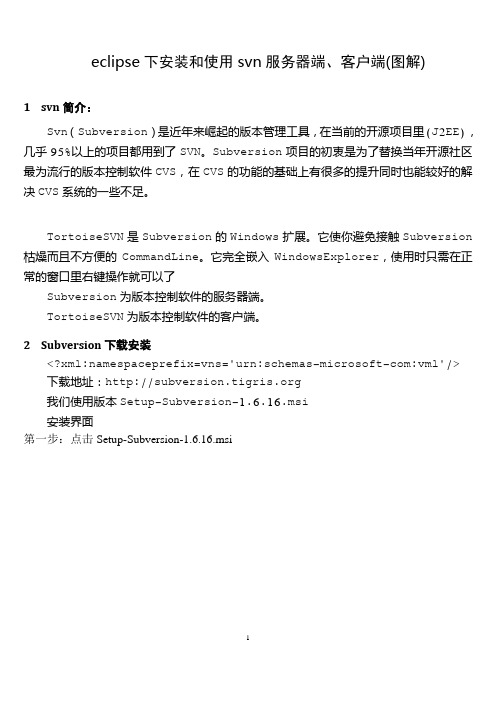
eclipse下安装和使用svn服务器端、客户端(图解)1svn简介:Svn(Subversion)是近年来崛起的版本管理工具,在当前的开源项目里(J2EE),几乎95%以上的项目都用到了SVN。
Subversion项目的初衷是为了替换当年开源社区最为流行的版本控制软件CVS,在CVS的功能的基础上有很多的提升同时也能较好的解决CVS系统的一些不足。
TortoiseSVN是Subversion的Windows扩展。
它使你避免接触Subversion 枯燥而且不方便的CommandLine。
它完全嵌入WindowsExplorer,使用时只需在正常的窗口里右键操作就可以了Subversion为版本控制软件的服务器端。
TortoiseSVN为版本控制软件的客户端。
2Subversion下载安装<?xml:namespaceprefix=vns="urn:schemas-microsoft-com:vml"/> 下载地址:我们使用版本Setup-Subversion-1.6.16.msi安装界面第一步:点击Setup-Subversion-1.6.16.msi第二步:第三步:安装到software目录下的svn目录下这两个目录都要提前建立第四步:第五步第六步:安装完成第七步:最终安装完成后,如何验证在我们的服务器上就成功安装了Subversion呢?Subversion 在安装时,同JAVA的开发环境(JDK)的安装一样,同样会自动的把安装目录下的bin目录设置到系统的系统变量中去。
如果你是使用的绿色版,那么设置系统变量这个步骤就得你自己手动的来设置了,如:3,建立版本库(Repository)运行Subversion服务器需要首先要建立一个版本库(Repository),可以看作服务器上存放数据的数据库,在安装了Subversion服务器之后,可以直接运行,如:svnadmin create F:\software\svn\repository就会在目录F:\software\svn\repository下创建一个版本库。
Eclipse添加SVN插件方法
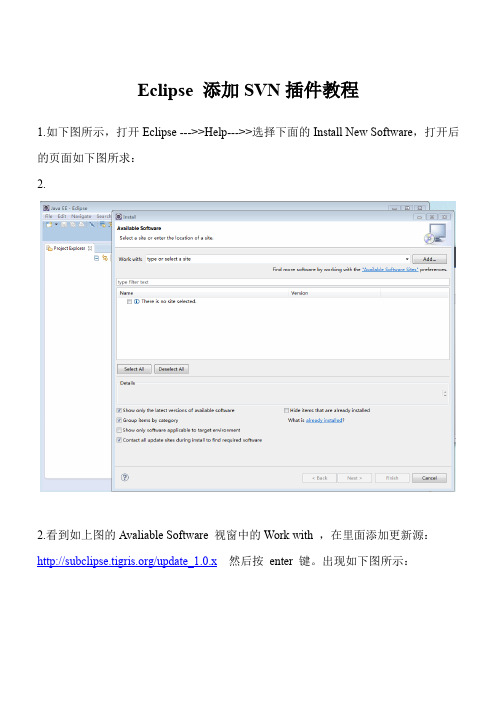
Eclipse添加SVN插件教程
1.如下图所示,打开Eclipse--->>Help--->>选择下面的Install New Software,打开后的页面如下图所求:
2.
2.看到如上图的Avaliable Software视窗中的Work with,在里面添加更新源:/update_1.0.x然后按enter键。
出现如下图所示:
3.如上图,在Name栏所示,三个项都选择,然后按Next键,稍等片刻后就出现下图所示:
5.接着再按Next键,如图所示:
6.如上图所示,选择了“I accept the terms of the license agreenment.选择后按下Finish键。
出现如下图:
7.出现上面图时不管它,让它自动运行。
当运行结束时,出现如下图所示:
8.然后选择OK,接着出现如下图所示继续Install Software:
9.待运行结束后,出现如下图所示:
10.接着按:Yes键,然后Eclipse重新起动,就这样,SVN插件已经添加完毕,你的Eclipse可以使用更强大的功能了,恭喜你!。
SVN服务器端、客户端安装以及集成到eclipse的详细步骤
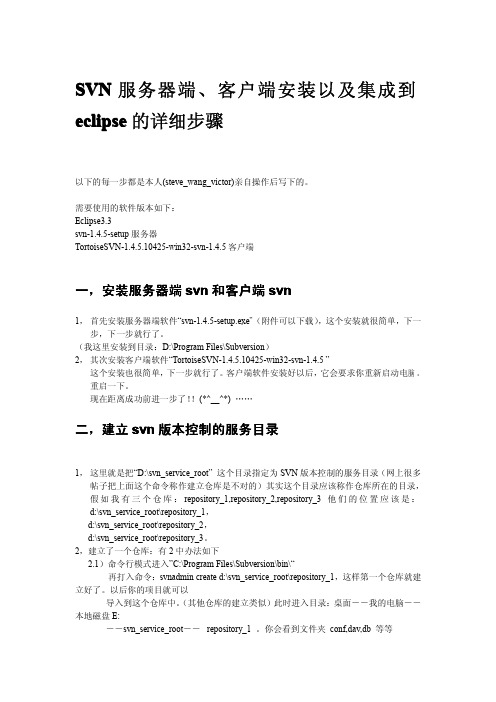
Step 3: This screen will vary depending on the features you have installed already. You want to click on the Nare behind a proxy and the Eclipse install mechanism does not work, then you can download a zipped version of the update site and then click the New Local Site button instead.
SVN 安装和服务开启全部结束! ! !距离在 eclipse 中使用已经完成一大半了! 关于 svn://localhost/repository_1 路径问题多说一句: 如果你的服务端装在本机就可以这样访问: 右击--SVN checkout .此时会打开一个对话框。 在 URL of repository 下面输入 svn://localhost/repository_1 如果是其他电脑访问这个仓库: svn://10.1.246.68/repository_1, 其中 10.1.246.68 是我的 IP 地址, 到时候大家可以自己替换 。 其实这里的 svn://10.1.246.68 地址对应 D:\svn_service_root 目录 【原因:因为我在第三步中使用的命令: svnserve -d -r D:\svn_service_root , 把 D:\svn_service_root 目录安装成可以通过 SVN 协议来访问】
Step 6: This next screen shows all of the features that are available to install.
svn 整合Myeclipse
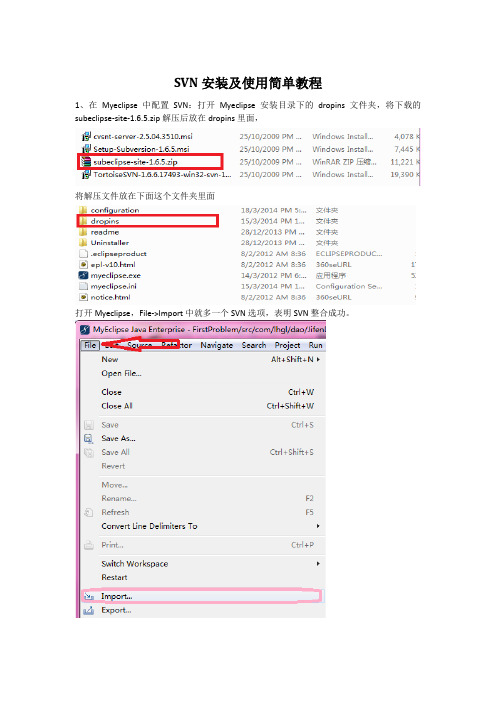
SVN安装及使用简单教程
1、在Myeclipse中配置SVN:打开Myeclipse安装目录下的dropins文件夹,将下载的subeclipse-site-1.6.5.zip解压后放在dropins里面,
将解压文件放在下面这个文件夹里面
打开Myeclipse,File->Import中就多一个SVN选项,表明SVN整合成功。
2、在Myeclipse中点击Window→show view→Other:打开SVN资源库
在选定“资源库”基础上,在其下空白位置点右键,新建→资源库位置→在URL中输入svn://18.92.49.*****服务器地址,从资源库中就可以导入具体的工程,进行编写。
在保证服务器开启的基础是上,链接导入
新建一个工程,TestProject进行共享
共享之后再提交
提交,填写提交事由,刷新资源库,就会看到新添加的工程!
3、修改后提交
右键你修改的文件,进行提提交。
在资源库中刷新就会看到你提交的文件。
注意:提交时只能体交你新增加或者修改的文件,不能整个工程一起提交,不然就会覆盖掉别人在你之前提交的那份数据
4、更新
由于时间和资源有限,所以只是简单的介绍开工之前的必须了解的基本操作,更深层次的应用在以后大家共同探讨!。
